Подключение компьютера к телевизору по HDMI стало популярным и удобным способом просмотра контента на большом экране. HDMI (High-Definition Multimedia Interface) - это интерфейс передачи цифрового аудио и видео сигнала, который обеспечивает высокое качество воспроизведения. Поэтому подключение компьютера к телевизору по HDMI позволит вам наслаждаться любимыми фильмами, играми или презентациями на большом экране с кристально четким изображением и качественным звуком.
Для подключения компьютера к телевизору по HDMI сначала вам понадобится кабель HDMI, который можно приобрести в любом электронном магазине или в магазине бытовой техники. Убедитесь, что ваш компьютер и телевизор имеют разъемы HDMI. Если у вас старый компьютер или телевизор, возможно, вам потребуется адаптер или переходник для подключения.
Чтобы подключить компьютер к телевизору по HDMI, вставьте один конец кабеля HDMI в порт HDMI на компьютере, а другой конец - в порт HDMI на телевизоре. Обычно порты HDMI обозначены специальной надписью. После подключения кабеля HDMI вам нужно будет изменить источник входного сигнала на телевизоре, выбрав HDMI. Вы можете использовать пульт дистанционного управления телевизором или кнопку на самом телевизоре для этого.
После установки соединения между компьютером и телевизором по HDMI вам нужно будет настроить разрешение экрана. Для этого на компьютере перейдите в настройки дисплея и выберите разрешение, соответствующее разрешению вашего телевизора. Если у вас возникнут проблемы с отображением на телевизоре, вы можете попробовать изменить разрешение на компьютере или в телевизоре.
Подключение компьютера к телевизору по HDMI может быть полезным не только для просмотра фильмов или игр, но и для проведения презентаций, просмотра фотографий и много другого. Вам просто нужно выбрать правильный порт HDMI на телевизоре и настроить разрешение экрана. Теперь вы можете наслаждаться контентом на большом экране с высоким качеством изображения и звука.
Как подключить компьютер к телевизору по HDMI:
Шаги по подключению:
Шаг 1: Убедитесь, что ваш компьютер и телевизор выключены.
Шаг 2: Найдите на задней панели телевизора разъем HDMI и запомните его номер.
Шаг 3: Найдите на своем компьютере разъем HDMI. Обычно он расположен на задней панели, но также может находиться на боковой или фронтальной панели.
Примечание: Если ваш компьютер не имеет разъема HDMI, вы можете использовать адаптер HDMI - VGA или HDMI - DVI для подключения.
Шаг 4: Возьмите HDMI-кабель и подключите его к разъемам HDMI на телевизоре и компьютере. Убедитесь, что кабель подключен к обоим разъемам плотно.
Примечание: Если на вашем телевизоре или компьютере есть несколько разъемов HDMI, запомните номер того, к которому подключили кабель. Это понадобится для включения соответствующего входа на телевизоре.
Шаг 5: Включите свой телевизор и выберите вход HDMI, соответствующий порту, к которому подключен кабель. Обычно это можно сделать с помощью пульта дистанционного управления или кнопок на передней панели телевизора.
Шаг 6: Включите компьютер. Он должен автоматически обнаружить подключенный телевизор и настроиться на передачу изображения (если это не произошло автоматически, вы можете изменить настройки дисплея в операционной системе).
Теперь вы готовы к просмотру контента с вашего компьютера на телевизоре! Убедитесь, что вы выбрали соответствующий вход HDMI на телевизоре, а затем наслаждайтесь качественным изображением и звуком на большом экране.
Выбор подходящего HDMI-кабеля
Для подключения компьютера к телевизору по HDMI необходимо выбрать подходящий HDMI-кабель. При выборе кабеля следует обратить внимание на несколько важных факторов.
Во-первых, обязательно удостоверьтесь, что у вас есть свободный порт HDMI на обоих устройствах. Важно также учесть тип HDMI-кабеля. Существуют несколько типов HDMI-кабелей, включая стандартный HDMI, Mini-HDMI и Micro-HDMI. Убедитесь, что выбранный кабель совместим с портами на вашем компьютере и телевизоре.
Во-вторых, обратите внимание на версию HDMI. HDMI-кабели имеют разные версии - от HDMI 1.0 до HDMI 2.1. Более новые версии обеспечивают более высокое качество картинки и звука, поэтому, если ваш компьютер и телевизор поддерживают более новую версию HDMI, рекомендуется выбрать соответствующий кабель.
Также необходимо обратить внимание на длину кабеля. В зависимости от расстояния между компьютером и телевизором, вам понадобится кабель определенной длины. Учтите, что более длинные кабели могут потерять качество сигнала, поэтому рекомендуется выбирать кабель, не превышающий необходимую длину.
Наконец, следует учесть бренд и качество производителя. Хорошо известные бренды обычно предлагают более надежные и качественные продукты. Почитайте отзывы и рекомендации, чтобы выбрать HDMI-кабель проверенного производителя.
Итак, при выборе HDMI-кабеля обратите внимание на тип кабеля, версию HDMI, длину, бренд и качество производителя. Тщательный подбор кабеля позволит вам насладиться качественным изображением и звуком при подключении компьютера к телевизору по HDMI.
Проверка наличия HDMI-порта на компьютере и телевизоре
Перед тем, как подключать компьютер к телевизору по HDMI, необходимо убедиться, что оба устройства имеют HDMI-порты. Этот порт обычно выглядит как небольшая прямоугольная пластина с рядом контактов внутри.
На большинстве современных компьютеров HDMI-порт находится на задней или боковой панели системного блока. Некоторые ноутбуки также могут иметь HDMI-порт. Если вы не знаете, где находится порт на вашем компьютере, обратитесь к руководству пользователя или свяжитесь с производителем для получения дополнительной информации.
У телевизора HDMI-порт обычно расположен на задней панели, хотя в некоторых моделях он может быть также на боковой или передней панели. Поиск порта на телевизоре не должен вызвать сложности, так как он обычно отмечается специальным значком HDMI или просто подписан словом "HDMI".
Проверьте идентификационные наклейки на компьютере и телевизоре, а также внешние выходы и входы, чтобы найти HDMI-порт. Если не можете найти HDMI-порт на определенном устройстве, проверьте руководство пользователя или обратитесь к производителю для получения более подробной информации о расположении порта.
Подключение HDMI-кабеля к компьютеру и телевизору
Подключение компьютера к телевизору с помощью HDMI-кабеля может быть не только удобным, но и позволяет наслаждаться качественным изображением и звуком на большом экране. Чтобы это сделать, следуйте инструкциям ниже.
| 1. | Убедитесь, что ваш компьютер и телевизор поддерживают HDMI-подключение. Большинство современных устройств обычно имеют HDMI-порты. |
| 2. | Соедините один конец HDMI-кабеля с портом HDMI на задней панели компьютера. Обычно порт HDMI имеет маркировку "HDMI" или имеет значок HDMI. |
| 3. | Соедините другой конец HDMI-кабеля с портом HDMI на телевизоре. Обычно порты HDMI на телевизоре также имеют маркировку "HDMI" или имеют значок HDMI. |
| 4. | Включите компьютер и телевизор. |
| 5. | На пульте управления телевизора выберите соответствующий вход HDMI. В зависимости от модели телевизора это может быть HDMI1, HDMI2 и т.д. Обычно входы HDMI указаны рядом с соответствующими портами на задней панели телевизора. |
| 6. | Настройте разрешение экрана на компьютере, чтобы оно соответствовало наилучшему разрешению вашего телевизора. Вы можете изменить разрешение экрана в настройках дисплея в операционной системе. |
| 7. | Теперь вы должны видеть изображение с компьютера на телевизоре. Если этого не происходит, убедитесь, что все соединения правильно подключены и выбран правильный вход HDMI на телевизоре. |
Теперь вы можете наслаждаться своими фильмами, играми и другими медиа-контентом на большом экране телевизора, используя HDMI-подключение компьютера и телевизора. Удачного просмотра!
Настройка телевизора для просмотра сигнала с компьютера
- Включите телевизор и перейдите в меню настроек. Обычно кнопка меню на пульте управления обозначена иконкой шестеренки или имеет надпись "Настройки".
- Найдите раздел "Входы" или "Источники сигнала" в меню настроек.
- Выберите опцию HDMI, к которой вы подключили компьютер. Обычно на телевизоре есть несколько портов HDMI, и каждый из них обозначен номером или именем. Убедитесь, что выбран правильный вход.
- Проверьте настройки разрешения и частоты обновления. В меню телевизора найдите раздел "Параметры изображения" или "Настройки экрана". Установите разрешение, которое соответствует разрешению вашего компьютера, а также частоту обновления, указанную в настройках вашей видеокарты.
- Настройте звуковой выход. Если в вашем компьютере есть внешняя звуковая карта или аудиосистема, подключенная через HDMI, убедитесь, что звук идет через HDMI. В меню настроек телевизора найдите раздел "Аудио" или "Настройки звука", выберите опцию HDMI или "Аудио через HDMI".
- Сохраните настройки и выйдите из меню. Обычно для сохранения настроек нужно выбрать опцию "Применить" или "Сохранить" и нажать кнопку "OK" на пульте управления.
После выполнения всех этих шагов ваш телевизор будет настроен для просмотра сигнала с компьютера. Наслаждайтесь качественным изображением и звуком на большом экране своего телевизора!
Если вы хотите подключить компьютер к телевизору с помощью кабеля HDMI и вывести изображение с компьютера на экран телевизора, вам потребуется выполнить несколько простых настроек на компьютере.
- Убедитесь, что ваш компьютер и телевизор включены.
- Вставьте один конец HDMI-кабеля в порт HDMI на телевизоре, а другой конец в соответствующий порт на вашем компьютере.
- На телевизоре выберите вход HDMI, на котором вы подключили кабель (обычно это HDMI 1 или HDMI 2).
- На компьютере откройте панель управления.
- Выберите "Настройки экрана" или "Экран и звук".
- Во вкладке "Экран" выберите разрешение, соответствующее разрешению вашего телевизора.
- Нажмите "Применить" и затем "ОК".
Теперь ваш компьютер должен быть подключен к телевизору через HDMI-кабель, и вы сможете видеть изображение с компьютера на экране телевизора. Если настройка не сработала, попробуйте проверить подключение кабеля, выбрать другой вход HDMI на телевизоре или изменить разрешение на компьютере.
Проверка подключения и настройки
После того как у вас получилось подключить компьютер к телевизору с помощью HDMI кабеля, проведите небольшую проверку, чтобы убедиться, что все настройки выполнены правильно.
Шаг 1: Включите телевизор и выберите соответствующий вход HDMI в меню настройки входа (обычно называется "HDMI" или "Источник HDMI").
Шаг 2: Включите компьютер и дождитесь его полной загрузки.
Шаг 4: Убедитесь, что звук также проходит через телевизор. Для этого откройте любой видеофайл или музыку на компьютере и проверьте звук на телевизоре. Если звук не проходит, возможно вам нужно будет настроить аудио выход на компьютере.
Шаг 5: Проверьте качество изображения на телевизоре. Попробуйте воспроизвести видео высокого разрешения или запустите игру, чтобы увидеть, насколько качественно передается изображение на телевизоре.
После прохождения всех этих шагов, вы можете наслаждаться просмотром фильмов, играми и другим мультимедийным контентом на большом экране телевизора, который подключен к вашему компьютеру через HDMI.
Устранение возможных проблем
Подключение компьютера к телевизору по HDMI не всегда проходит гладко. Возможны некоторые проблемы, которые могут возникнуть в процессе подключения. В этом разделе рассмотрим несколько распространенных проблем и способы их устранения.
| Проблема | Решение |
|---|---|
| Нет изображения на телевизоре | Убедитесь, что кабель HDMI правильно подключен к компьютеру и телевизору. Переключите вход на телевизоре на HDMI, используя пульт дистанционного управления. Проверьте разъем HDMI на компьютере - возможно, он поврежден или неисправен. |
| Нет звука на телевизоре | Убедитесь, что звук на компьютере не отключен и уровень громкости не установлен на минимум. Проверьте настройки звука в системе и убедитесь, что выбран правильный выходной устройство - HDMI. Если это не помогает, попробуйте перезагрузить компьютер и телевизор. |
| Изображение слишком крупное или слишком маленькое | Настройте разрешение экрана на компьютере подходящим для телевизора. Это можно сделать в настройках дисплея. Проверьте также настройки телевизора и убедитесь, что они соответствуют подключенному источнику HDMI. |
| Черный экран или "нет сигнала" на телевизоре | Убедитесь, что кабель HDMI не поврежден и хорошо подключен к обоим устройствам. Попробуйте использовать другой кабель или порт HDMI на телевизоре. Проверьте также настройки телевизора - возможно, нужно включить или переключиться на нужный вход HDMI. |
Если все вышеперечисленные решения не помогли, возможно, проблема кроется в других настройках компьютера или телевизора. Рекомендуется обратиться за помощью к производителю устройств или посмотреть соответствующую документацию.